إصلاح برنامج AMD توقف عن العمل
نشرت: 2018-04-13"دعونا نقلق بشأن حل المشكلة بدلاً من اللوم"
براندون مول
إن تحديث برامج التشغيل الخاصة بك هو بلا شك طريقة مجربة لضمان جهاز كمبيوتر خالٍ من الأخطاء. لذلك ، يجب عليك ، بأي وسيلة كانت ، التمسك بهذه العادة الصحية.
ومع ذلك ، نعلم جميعًا أن الأمور نادرًا ما تكون بهذه البساطة. من الناحية العملية ، قد تواجه رسالة "توقف برنامج AMD عن العمل" عند محاولة تحديث برامج التشغيل الخاصة بك. هذه المشكلة ليست شيئًا تغض الطرف عنه: على سبيل المثال ، قد تتسبب في تحول شاشة الكمبيوتر المحمول Asus إلى اللون الأسود بشكل عشوائي أو حتى ممارسة اللامبالاة الكاملة لأوامرك.

من الواضح أن الوضع الموصوف أعلاه يجب أن يبدو فوضى رهيبة لأي شخص. في الواقع ، إن سيارتك الضعيفة معرضة بشدة لمشاكل السائق وقد ترفض تشغيلها بالطريقة التي من المفترض أن تعمل بها. الشيء الجيد هو أن المشكلة المعنية قابلة للإصلاح بنسبة 100٪. ونظرًا لعدم وجود مجال للخطأ على جهاز الكمبيوتر الخاص بك ، فإليك 6 نصائح مجربة حول كيفية إصلاح البرنامج الذي توقف عن العمل على نظام التشغيل Windows 10:
1. استخدام أداة خاصة
لإعادة السائقين إلى المسار الصحيح ، فكر في تفويض المهمة إلى محترف. على سبيل المثال ، مع Auslogics Driver Updater ، من المرجح أن تؤدي نقرة واحدة فقط على زر واحد إلى التخلص من مشكلة "توقف برنامج AMD عن العمل" وإصلاح الشاشة السوداء للكمبيوتر المحمول Asus. فلماذا لا تجرب هذه الطريقة؟
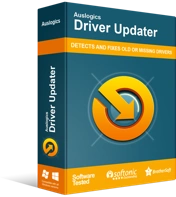
حل مشكلات الكمبيوتر باستخدام برنامج التشغيل المحدث
غالبًا ما ينتج أداء الكمبيوتر غير المستقر عن برامج تشغيل قديمة أو فاسدة. يقوم Auslogics Driver Updater بتشخيص مشكلات برنامج التشغيل ويتيح لك تحديث برامج التشغيل القديمة مرة واحدة أو واحدة في كل مرة لجعل جهاز الكمبيوتر الخاص بك يعمل بشكل أكثر سلاسة
2. استخدم إدارة الأجهزة
هناك طريقة أخرى لأتمتة عملية تحديث برامج التشغيل وهي استخدام أداة إدارة الأجهزة المدمجة. هنا هو ما يجب عليك القيام به:
- اضغط على شعار Windows + اختصار X على لوحة المفاتيح.
- في القائمة ، انقر فوق إدارة الأجهزة.
- حدد موقع جهازك (على سبيل المثال ، بطاقة رسومات AMD الخاصة بك) وانقر بزر الماوس الأيمن فوقه.
- حدد خيار تحديث برنامج التشغيل. قم بتكوين المعالج للبحث عن برنامج التشغيل الضروري عبر الإنترنت.
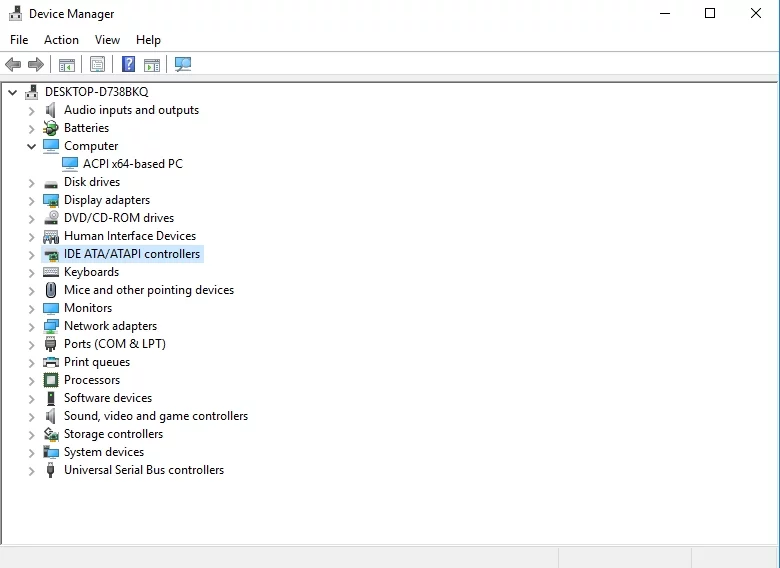
3. قم بتحديث برامج التشغيل الخاصة بك يدويًا
على استعداد لإصلاح مشاكل السائق الخاص بك بنفسك؟ في هذه الحالة ، يجب أن تعرف التفاصيل الدقيقة للجهاز الذي به مشكلات وأحدث إصدار لبرنامج التشغيل موصى به من قبل الشركة المصنعة. ابدأ البحث مع موقع البائع. تأكد من تنزيل برنامج التشغيل الصحيح ، لأن تثبيت برنامج تشغيل غير مناسب قد يؤدي إلى العديد من مشكلات الأداء.
4. إعادة تثبيت لينة إشكالية
تميل التطبيقات الحديثة إلى أن تكون شديدة التعقيد ، مما يجعلها عرضة للخطأ. في الواقع ، يمكن أن يكون هذا هو حالتك. حاول إعادة تثبيت التطبيق الذي يكافح للعمل في Win 10 لمنحه بداية جديدة:
- انقر فوق رمز Windows على شريط المهام لفتح قائمة Start (ابدأ).
- في الجزء الأيسر ، انقر فوق لوحة التحكم.
- انتقل إلى البرامج. انقر فوق البرامج والميزات.
- حدد موقع برنامجك الإشكالي. انقر فوق إلغاء التثبيت.
- انتظر حتى تتم إزالة البرنامج. اخرج من لوحة التحكم.
- أعد تشغيل جهاز الكمبيوتر الخاص بك وقم بتشغيل المثبت للبرنامج الذي قمت بحذفه.
- قم بتثبيت البرنامج المرغوب فيه على جهاز الكمبيوتر الخاص بك واستخدم Device Manager أو Auslogics Driver Updater للتحقق مما إذا كانت برامج التشغيل الخاصة به محدثة أم لا.
إذا كانت التلاعبات المذكورة أعلاه بلا جدوى ، فاستمر في العمل - لا يوجد أقل من إصلاحين فعالين لمشكلتك أدناه.

5. إصلاح السجل الخاص بك
تعد مشكلات التسجيل سببًا شائعًا لعدم عمل البرنامج في Windows 10. وهذا يعني أن سجل Windows يحتاج إلى الإصلاح. تكمن المشكلة في أن سجل النظام الخاص بك حساس: يمكنك العبث بخطأ بسيط وبالتالي إتلاف نظام Windows الخاص بك.
باختصار ، من الممكن ، على الرغم من الخطورة الشديدة ، إصلاح سجل Windows يدويًا. إذا كنت مستخدمًا متقدمًا للكمبيوتر الشخصي أو خبيرًا تقنيًا ، فأنت حر في تحدي نفسك. ومع ذلك ، تذكر نسخ ملفاتك احتياطيًا قبل إجراء أي مغامرات تتعلق بالسجل: خطوة واحدة خاطئة ، ويمكن أن يفسد الأمر برمته ويجعل مستنداتك الثمينة تختفي في الهواء.
لتجنب فقدان البيانات بشكل دائم ، احفظ ملفاتك في جهاز تخزين خارجي أو حل سحابي. يمكنك حتى نقلها إلى كمبيوتر محمول آخر ، فقط في حالة.
على أي حال ، نظرًا لأن المخاطر كبيرة ، نوصيك باستخدام الأداة المساعدة Auslogics Registry Cleaner المجانية: ستقوم بفحص السجل بدقة بحثًا عن المشكلات وإزالة الإدخالات غير الصالحة والمفاتيح الفاسدة بعناية.
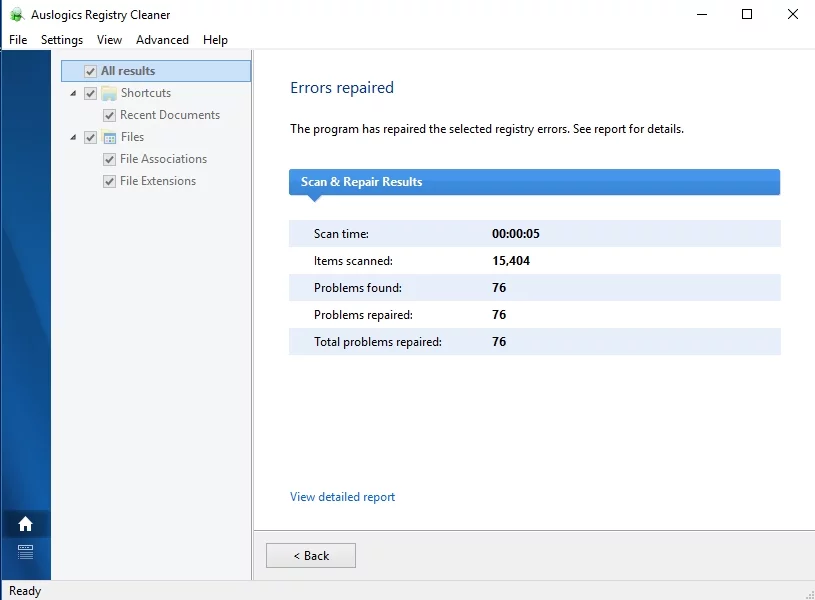
6. فحص جهاز الكمبيوتر الخاص بك بحثًا عن البرامج الضارة
إذا فشلت جميع الطرق المذكورة أعلاه في مساعدتك ، فقد تكون البرامج الضارة قيد التشغيل. هناك بعض العلامات المنبهة للإصابة بالبرامج الضارة وفشل البرامج ومشكلات برنامج التشغيل من أهمها.
لذلك ، إذا استمر جهاز الكمبيوتر الخاص بك في العمل بشكل غريب ، فقد حان الوقت لإجراء فحص كامل للنظام. يمكنك استخدام برنامج مكافحة فيروسات تابع لجهة خارجية لهذا الغرض. ومع ذلك ، يمكنك أيضًا استخدام الحل المدمج: يمكن لـ Windows Defender تتبع البرامج الضارة وقتلها بفضل تفكير مطوري Microsoft.
إليك كيفية تشغيل Windows Defender في Windows 10:
- انقر فوق رمز شعار Windows الخاص بك.
- انتقل إلى ترس الإعدادات وانقر فوقه.
- انتقل إلى قسم التحديث والأمان. انقر فوق Windows Defender.
- ستظهر شاشة Windows Defender. انقر فوق فتح Windows Defender.
- سيتم نقلك إلى نافذة Windows Defender Security Center.
- انتقل إلى الجزء الأيمن وانقر على أيقونة الدرع.
- حدد الفحص المتقدم. اختر خيار الفحص الكامل.
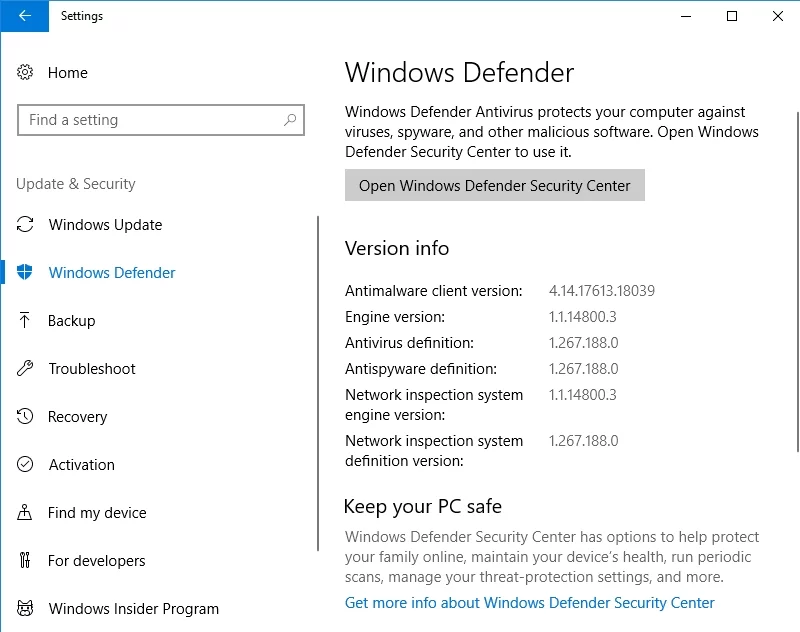
بالإضافة إلى ذلك ، ضع في اعتبارك أن استخدام مجموعة قوية من برامج مكافحة البرامج الضارة جنبًا إلى جنب مع منتج مكافحة الفيروسات الرئيسي سيفيدك كثيرًا. وهنا إشارة مشرفة: Auslogics Anti-Malware مسلحة حتى الأسنان ولديها أكثر أسلحة مكافحة البرمجيات الخبيثة تطوراً وتدميراً لإسقاط التهديدات التي لم تكن تعلم بوجودها من قبل.
نأمل أن تكون قد حللت مشاكل البرامج الخاصة بك. نرحب بمشاركة هذه المقالة مع أولئك الذين يواجهون مشكلات مماثلة.
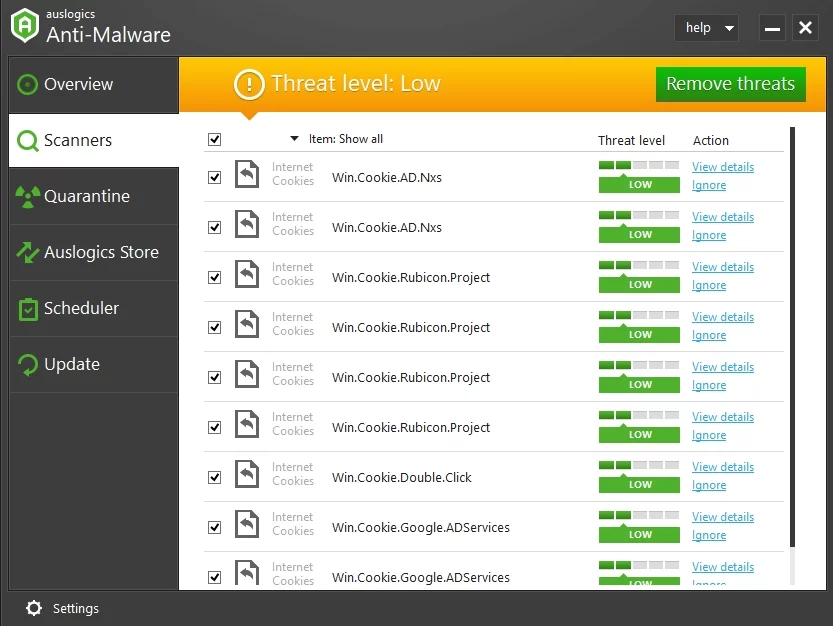
ملاحظة
حافظ على تحديث برامجك دائمًا - وإلا ، فسوف تنهار تطبيقاتك من الإهمال ، مما يؤدي إلى حدوث أعطال وأخطاء في Windows 10.
هل ساعدتك نصائحنا؟
نحن نتطلع إلى تعليقاتك!
